Windows Vista Password Reset - Fjern gammel adgangskode for at låse Windows op
Selvom Windows Vista-kunder ikke kan modtage den officielle opdatering og support, er der stadig mange mennesker, der insisterer på at bruge Windows Vista. Hvis du ikke kan låse en Windows Vista-computer op på grund af en glemt adgangskode, er du bare kommet til det rigtige sted. Denne artikel vil vise dig 3 brugbare Windows Vista-nulstilling af adgangskode metoder. Bare læs og følg.

- Del 1: Bedste måde at nulstille adgangskode på Windows Vista
- Del 2: Nulstil Windows Vista-adgangskoden i fejlsikret tilstand
- Del 3: Nulstil Windows Vista-adgangskode med kommandoprompt
- Del 4: Ofte stillede spørgsmål om Windows Vista Password Reset
Del 1: Bedste måde at nulstille adgangskode på Windows Vista
imyPass Windows Password Reset er i stand til at fjerne og nulstille adgangskoden på Windows Vista uden at miste data. Alt du skal forberede er en normal computer og et tomt cd/dvd eller USB-drev. Derefter kan du nemt følge instruktionerne på skærmen for at nulstille adgangskoden på en Windows Vista-computer af ethvert mærke. Der er ingen grund til at skrive komplicerede kommandolinjer eller bruge tid på at finde avancerede muligheder. Windows Vista-softwaren til nulstilling af adgangskode har forenklet hele processen. Du kan omgå og nulstille Windows Vista-adgangskoden hurtigt og nemt.

4.000.000+ downloads
Nulstil Windows Vista-administrator- og standardbrugerkontoadgangskoder uden tab af data.
Brænd en disk til nulstilling af adgangskode til Windows Vista med tom cd/dvd og USB-drev fra mange populære mærker.
Opret en ny Windows Vista-konto uden administratoradgang.
Understøtte en bred vifte af Windows Vista desktops og bærbare computere, herunder Dell, Lenovo, Acer, IBM, Sony, Gateway osv.
Sikker, ren, intuitiv og nem at bruge.
 Trin 2Indsæt den bootbare CD/DVD eller USB-drev i din låste Windows Vista-computer. Tænd for denne låste computer. Trykke F12 eller ESC på tastaturet. I den Opstartsmenu interface, marker dit indsatte drev, tryk på Gå ind for at gemme og lukke vinduet.
Trin 2Indsæt den bootbare CD/DVD eller USB-drev i din låste Windows Vista-computer. Tænd for denne låste computer. Trykke F12 eller ESC på tastaturet. I den Opstartsmenu interface, marker dit indsatte drev, tryk på Gå ind for at gemme og lukke vinduet.  Trin 3Vælg Windows Vista-operativsystemet. Vælg derefter Windows Vista-brugerkontoen. Klik på Nulstille kodeord mulighed. Du kan klikke Ja for at bekræfte nulstilling af Windows Vista-adgangskode i pop-up-vinduet. Når du har nulstillet adgangskoden, skal du skubbe den brændte disk ud og derefter genstarte computeren for at foretage yderligere ændringer.
Trin 3Vælg Windows Vista-operativsystemet. Vælg derefter Windows Vista-brugerkontoen. Klik på Nulstille kodeord mulighed. Du kan klikke Ja for at bekræfte nulstilling af Windows Vista-adgangskode i pop-up-vinduet. Når du har nulstillet adgangskoden, skal du skubbe den brændte disk ud og derefter genstarte computeren for at foretage yderligere ændringer. 
Del 2: Nulstil Windows Vista-adgangskoden i fejlsikret tilstand
På Windows-loginskærmen kan du starte Windows Vista med den indbyggede administratorkonto i sikker tilstand for at omgå adgangskoden. Hvis standardadministratoradgangskoden er uændret, kan du nulstille en ny adgangskode på Windows Vista.
Trin 1Genstart din Windows Vista-computer. Trykke F8 på tastaturet gentagne gange for at få adgang Avancerede opstartsmuligheder. Trin 2Vælge Fejlsikret tilstand med kommandoprompt på computerskærmen. Trin 3Log ind på kontoen med administratorrettigheder. Trin 4Type netbruger Brugernavn (mellemrum) NewPassword i kommandoprompt. Trin 5Nu kan du fjerne den gamle adgangskode og oprette en ny adgangskode på Windows Vista.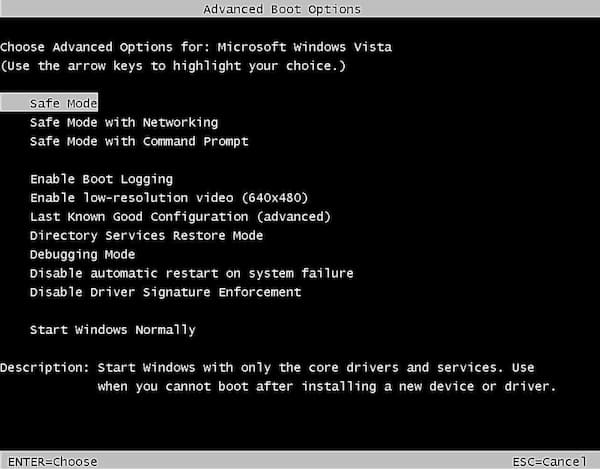
Del 3: Nulstil Windows Vista-adgangskode med kommandoprompt
Kommandoprompt kan være dit gratis Windows Vista-værktøj til nulstilling af adgangskode. Du kan også låse din Windows Vista-computer op via CMD.
Trin 1Klik på Windows-logoet i nederste venstre hjørne af din Windows Vista-computer. Trin 2Vælge Løb og type cmd at åbne Kommandoprompt. Trin 3Skriv kommandoen Windows Vista nulstilling af adgangskode som netbruger brugernavn new_password. Du kan erstatte brugernavn med din nuværende Windows Vista-konto. Udskift derefter nyt kodeord som den nye adgangskode til Windows Vista-kontoen. Trin 4Trykke Gå ind på dit tastatur for at ændre Windows Vista-adgangskoden med det samme. Trin 5Genstart din computer. Nu kan du indtaste den nye adgangskode på Windows login-skærmen.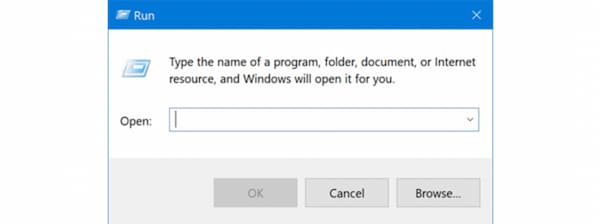
Del 4: Ofte stillede spørgsmål om Windows Vista Password Reset
Sådan nulstiller du Windows Vista-adgangskoden med en gendannelsesdisk?
Hvis du har en Windows-installations- eller gendannelsesdisk, kan du også gendanne og nulstille din Windows-adgangskode. Indsæt installationsdisken i din Windows Vista-computer. Vælge Genstart fra Windows Start menu. Tryk på computerens BIOS-tast. Gå til Støvle afsnit. Skift opstartsrækkefølgen til Aftagelige enheder. Klik Ja at bekræfte. Tryk på en vilkårlig tast for at starte Windows Recovery-vinduet. Klik Næste efterfulgt af Reparer din computer. Vælge Windows Vista og så Okay. Åben Kommandoprompt og skriv c:\windows\system32\utilman.exe c:\. Efter tryk Gå ind, skriv kopi c:\windows\system32\cmd.exe c:\windows\system32\utilman.exe kommando. Trykke Gå ind for at komme videre. Skriv endelig y og tryk på Gå ind for at genstarte din Windows Vista-computer.
Sådan nulstiller du Windows Vista-adgangskoden uden en disk?
Hvis du husker den gamle Windows Vista-kontoadgangskode, kan du trykke på Ctrl, Alt, og Slet taster på tastaturet. Vælge Skift en adgangskode. Indtast den gamle adgangskode, og udfyld derefter den nye adgangskode.
Kan du fabriksindstille Windows for at slette administratoradgangskoden?
Ja. Du kan få Windows Vista-administratoradgangskoden fra din computer ved hjælp af fabriksindstillinger. Alle personlige filer, brugerkonti, programmer og ændringer vil blive fjernet. Eller du kan udføre en ren installation af Windows for også at slette adgangskoden på Windows Vista.
Konklusion
Dette er 3 gennemprøvede måder at nulstil Windows Vista adgangskode med eller uden disk. Du kan bruge imyPass Windows Password Reset, Safe Mode og Command Prompt til at løse Windows Vista-adgangskodeproblemer. Hvis du vil nulstille adgangskoden med den højeste succesrate, kan du gratis downloade imyPass Windows Password Reset og prøve det lige nu.



